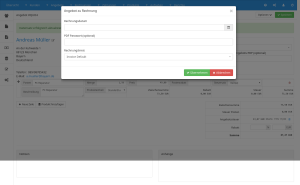Angebote
Der Lebenszyklus des Angebots
Angebotsstatus folgen dem Lebenszyklus eines Angebots vom Entwurf bis zur Genehmigung und ermöglichen es Ihnen, den Überblick zu behalten, wo sich jedes Ihrer Angebote in seinem Lebenszyklus befindet. Jeder der unten aufgelisteten Status wird automatisch für Sie festgelegt, wenn eine bestimmte Aktivität mit einem Angebot erfolgt. Sie können den Status jedoch jederzeit während des Angebotslebenszyklus manuell ändern.
Entwurf
Wenn ein Angebot zum ersten Mal erstellt wird, wird es standardmäßig in den Status Entwurf gesetzt. Wenn Sie ein Angebot per E-Mail senden, wird der Status automatisch von "Entwurf" in "Gesendet" geändert. Kunden können keine Angebote ansehen, wenn sie sich im Entwurfsstatus befinden.Gesendet
Wenn iRechnung24 ein Angebot per E-Mail an einen Kunden sendet, wird der Status in Gesendet geändert.Gelesen
Wenn ein Kunde das Angebot über die Gast-URL zur Anzeige des Angebots oder über das Gastanmeldekonto (falls vorhanden) anzeigt, wird das Angebot in den Status "Gelesen" gesetzt. So können Sie nachverfolgen, welche Angebote ein Kunde angesehen hat.Akzeptiert
Wenn ein Kunde die Gast-URL zum Anzeigen eines Angebots verwendet oder sich mit einem Gastkonto anmeldet und ein Angebot anzeigt, kann er das Angebot entweder genehmigen oder ablehnen. Wenn ein Kunde ein Angebot genehmigt, wird der Status in Akzeptiert geändert.Zurückgewiesen
Wenn ein Kunde die Gast-URL zum Anzeigen eines Angebots verwendet oder sich mit einem Gastkonto anmeldet und ein Angebot anzeigt, kann er das Angebot entweder genehmigen oder ablehnen. Wenn ein Kunde ein Angebot ablehnt, wird der Status in Zurückgewiesen geändert.Abgebrochen
Dieser Status kann für Angebote verwendet werden, die nicht in die Rechnungsphase gelangen, jedoch zu Referenzzwecken aufbewahrt werden müssen. Kunden können in diesem Status keine Angebote sehen.
Angebote anzeigen
Um die Angebotsliste anzuzeigen, klicken Sie im Hauptmenü auf Angebote und wählen Sie Angebote anzeigen .
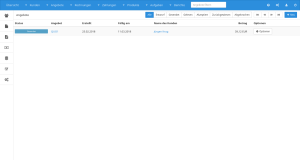
Standardmäßig wird die Angebotsliste nach allen Anführungszeichen gefiltert. Der Filter kann auf Alle , Entwurf , Gesendet , Gelesen , Akzeptiert , Zurückgewiesen oder Abgebrochen werden, indem Sie den Filter aus der Untermenüleiste auswählen.
Verwenden Sie zum Navigieren zwischen Seiten die Pager-Schaltflächen in der Untermenüleiste.
Die Schaltfläche Optionen am Ende jeder Zeile zeigt ein Menü mit einer Reihe von Elementen an, wenn Sie darauf klicken:
Bearbeiten- Angebot anzeigen und bearbeitenPDF herunterladen- Laden Sie eine Kopie des Angebots als PDF herunterE-Mail senden- Senden Sie das Angebot per E-Mail an den KundenLöschen- Das Angebot löschen
Angebot erstellen
Um ein neues Angebot zu erstellen, wählen Sie entweder Angebote aus dem Hauptmenü und dann Angebot Angebot erstellen , oder klicken Sie in der Angebotsliste auf die Schaltfläche Neu oben rechts auf der Seite.
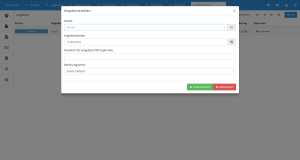
Geben Sie beim Erstellen eines Angebots den Namen des Kunden ein, für den das Angebot erstellt werden soll. Wenn es sich um einen vorhandenen Kunden handelt, wählen Sie den Namen aus der angezeigten Liste aus. Wenn es sich um einen neuen Kunden handelt, geben Sie den vollständigen Namen oder den Geschäftsnamen ein. Wählen Sie das Datum und die Rechnungsgruppe aus und senden Sie das Formular ab.
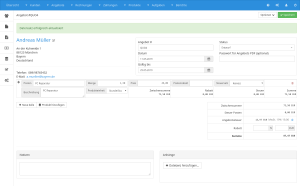
Die Schaltfläche Optionen oben auf der Seite zeigt ein Menü mit einer Reihe von Elementen an, wenn Sie darauf klicken:
Angebotssteuer hinzufügen- Wenden Sie eine Steuer auf das gesamte Angebot anPDF herunterladen- Laden Sie eine Kopie des Angebots als PDF herunterE-Mail senden- Senden Sie das Angebot per E-Mail an den KundenAngebot zu Rechnung- Konvertieren Sie das Angebot in eine RechnungAngebot kopieren- Erstellen Sie eine Kopie des AngebotsLöschen- Das Angebot löschen
Produkte hinzufügen
Um gespeicherte Produkte hinzuzufügen, klicken Sie auf die Schaltfläche Produkt hinzufügen. Wählen Sie das Produkt aus, das Sie hinzufügen möchten, und aktivieren Sie das Kontrollkästchen links. Drücken Sie dann Übernehmen , um die Produkte in das Angebot einzufügen.
Sie können die Menge, Preise oder Steuern für jedes Produkt bearbeiten. Wenn Sie fertig sind, drücken Speichern.
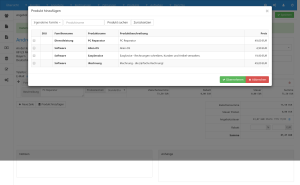
Die Reihenfolge, in der ein Artikel in einem Angebot oder einer Rechnung angezeigt wird, kann durch Ziehen der Zeile an eine neue Position geändert werden.
Rabatte
Es gibt zwei verschiedene Arten von Rabatten, die angewendet werden können:
- Artikel Rabatte
- Angebots Rabatte
Artikel Rabatte
Artikelrabatte können für jeden Artikel selbst als Betrag hinzugefügt werden, der von der Zwischensumme des Artikels abgezogen wird. Artikelrabatte können nur als Betrag und nicht als Prozentsatz hinzugefügt werden.
Angebot Rabatte
Angebotsrabatte können für das gesamte Angebot direkt über der Angebotssumme hinzugefügt werden. Sie können entweder einen Rabatt als Betrag hinzufügen (z.B. 20 €) oder als Prozentsatz der Zwischensumme (z.B. 3%).
Steuer zum Angebot hinzufügen
Um eine Steuer auf das gesamte Angebot anzuwenden, wählen Sie Angebotssteuer hinzufügen über die Schaltfläche Optionen . Wählen Sie aus dem erscheinenden Fenster den geeigneten Steuersatz und die richtige Platzierung aus und klicken Sie die Schaltfläche Übernehmen . Diese Steuer wird auf die Angebotssumme berechnet.
Verwenden Sie die Artikelsteuer nicht , um Servicegebühren oder ähnliche Nebenkosten zu erheben. Wenn Sie Gebühren erheben müssen, fügen Sie einen neuen Artikel hinzu oder berechnen Sie die Gebühren manuell.
Kopieren des Angebots
Um ein Angebot zu kopieren, wählen Sie Angebot Angebot kopieren auf der Seite Angebot bearbeiten aus der Schaltfläche Optionen . Ändern Sie ggf. den Namen des Kunden, wählen Sie dann das Angebotsdatum und die Angebotsgruppe aus, und senden Sie das Formular ab. Alle Artikel, Steuern und Beträge aus dem Quellangebot werden in ein neues Angebot kopiert.
Rechnung aus Angebot generieren
Wenn ein Kunde ein Angebot akzeptiert, können Sie dieses Angebot in eine Rechnung konvertieren, indem Sie den Menüpunkt Angebot zu Rechnung über die Schaltfläche Optionen betätigen. Wählen Sie das Rechnungsdatum und die Rechnungsgruppe aus und bestätigen Sie mit Übernehmen . Die Artikel aus dem Angebot werden in Ihre neue Rechnung übernommen.